皆さんは下のような画像は見たことはないだろうか?
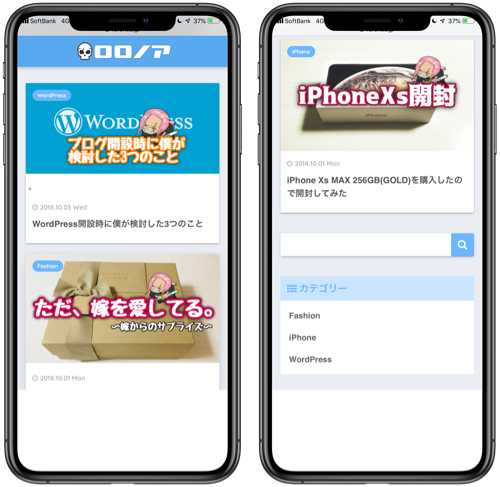
まるでiPhoneの画面を見ているかのように見える。実はこれ自分が撮ったスクリーンショットをiPhoneに当て込んでいるだけ。
つまり、このiPhoneの中に表示されている画像の元は下記の2枚です。

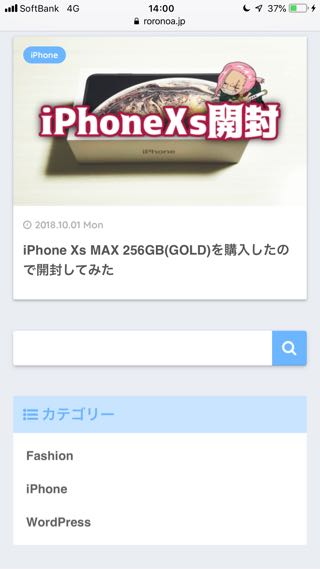
ただ、単に自分がスクリーンショットしたもの。これをiPhoneが画面を表示しているように入れ込むことができる。
「どんな場面に使うの?」って言われたら困るけどぼくはブログ書く時に使えるかなと思っている。
実はこれショートカットというアプリを用いて作っている。今日はその作り方について簡単にご紹介していきたい。
まずは『ショートカット』アプリをダウンロード
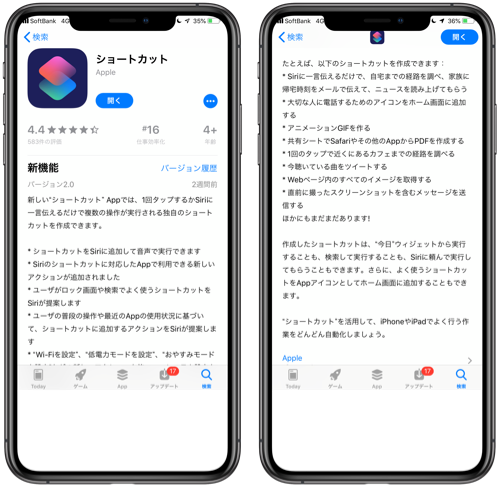
App名: ショートカット、デベロッパ: Applehttps://itunes.apple.com/jp/app/%E3%82%B7%E3%83%A7%E3%83%BC%E3%83%88%E3%82%AB%E3%83%83%E3%83%88/id915249334?mt=8
ショートカットアプリの中にショートカットコードを入れてあげる
①下記リンクに飛ぶ
ShortcutsGallery.com – Download or share Siri Shortcuts
②「iPhone Xs frame」を探してタップ。
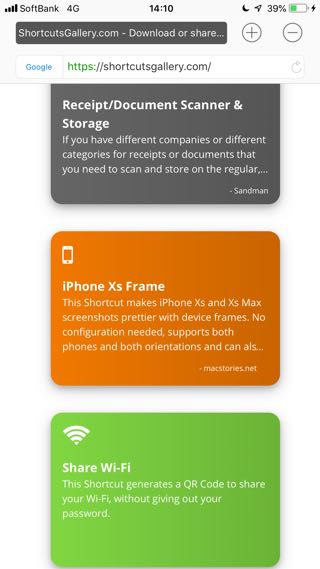
③「Get shortcut」を押す
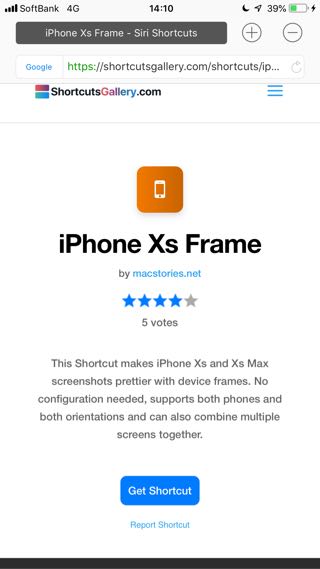
④「ショートカットを追加」を押す
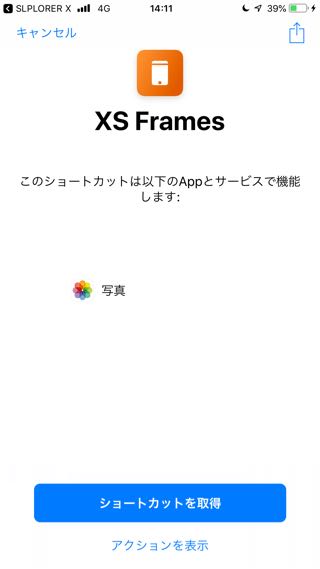
⑤「ショートカット」を立ち上げてみるとライブラリに含まれている。
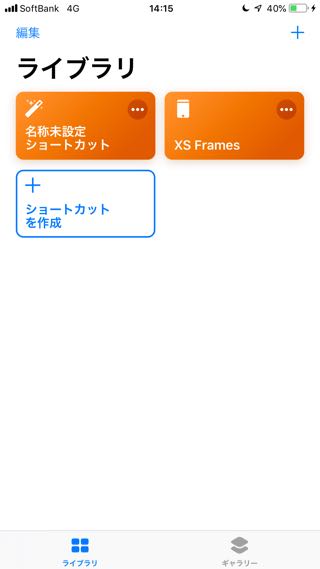
これで準備万端なのさ。
実際作ってみる
①ショートカットアプリを立ちあげてショートカットボタンを押す
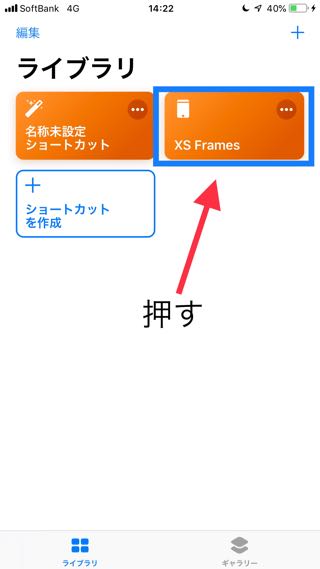
②すると写真が立ち上がるので2枚選んで右上の「完了」を押す
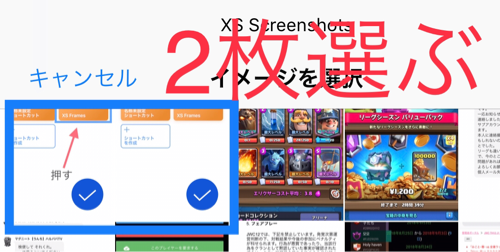
③写真ライブラリを見てみると、、出来上がりだ。
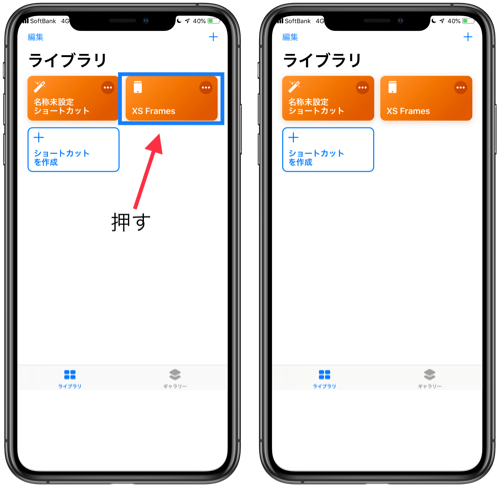
ジャーン。
簡単すね。
皆様もぜひ試して見てください。
Peace(・∀+)













Comment